Konfiguration för manipulerbar interaktionsbar typ
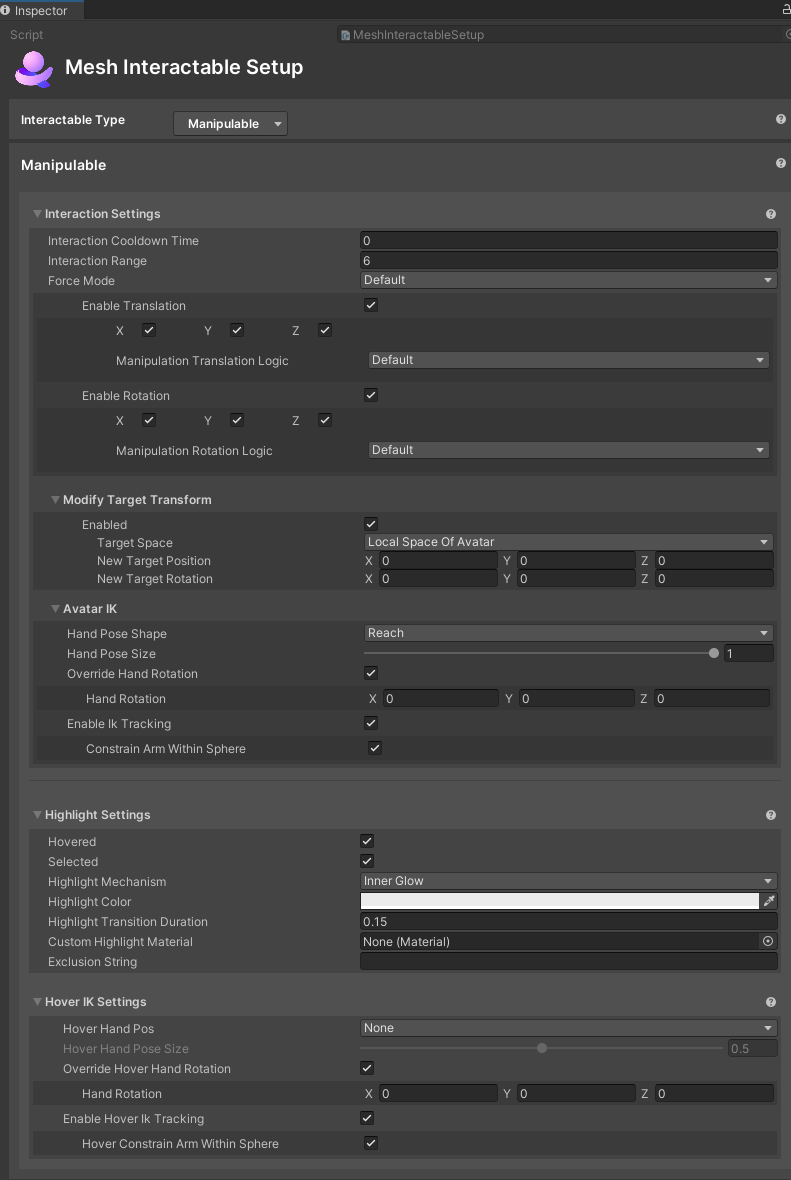
Terminologi
I den här artikeln betyder "hovring" "när markören (PC eller Mac) eller kontrollantpekaren (Quest) är över objektet."
Interaktionsinställningar
Interaktionskylningstid: Gör att du kan skapa en fördröjning innan nästa interaktion kan registreras, vilket hindrar användare från att klicka på Interaktionsbara objekt på ett överdrivet sätt. Om du till exempel har en knapp som kan interagera med en interaktionskylningstid inställd på 1 måste användaren vänta en sekund innan de kan klicka på knappen igen. Det här är ett bra sätt att förbättra prestanda och förhindra ramfall.
Interaktionsintervall: Det maximala avståndet ett objekt kan vara från avataren medan det fortfarande registrerar en användarinteraktion. Desto högre mängd, desto längre avstånd.
Framtvinga läge: Läget som ska användas för att tvinga objektet genom rymden.
Standard: Standardbeteende för MRTK som flyttar objektet med hjälp av dess mittpunkt.
Aktivera översättning: Om objektet kan översättas när det manipuleras eller inte. Varje axel kan anges individuellt.
- Översättningslogik som kan användas:
- Standard: Tillåter att objektet manipuleras utan begränsningar.
- Restriktiv: Gör att du kan begränsa ett objekt till att endast flyttas på en angiven axel. Detta är användbart för att skapa interaktiva objekt som spakar, kugghjul, dörrar eller något annat som måste låsas till en specifik axel när en deltagare interagerar med den.
- Översättningslogik som kan användas:
Aktivera rotation: Om objektet kan roteras när det manipuleras eller inte. Varje axel kan anges individuellt.
Manipulerbar rotationslogik:
- Standard: När du manipulerar ett objekt roterar det runt kameran och håller sig på samma orientering i förhållande till kameran (faktiska transformeringsvärden roteras).
- Restriktiv: När du manipulerar ett objekt roteras inte dess transformering och förblir inte på samma orientering i förhållande till kameran.
Ändra måltransformering: Ger användaren möjlighet att åsidosätta standardtransformeringen och ange önskad position och rotation av objektet i förhållande till kamera/avatar medan objektet är markerat. När detta är inställt på Aktiverad får du följande tre egenskaper:
Målutrymme:
- Lokal plats för avatar: Om du vill ange position och rotation i avatarens lokala utrymme.
- Lokalt utrymme i kameran: Om du vill ange position och rotation i kamerans lokala utrymme.
Ny målposition: Ny målposition (z-komponenten är riktningen där kameran/avataren är riktad)
Ny målrotation: Ny målrotation
Avatar-IK
- Handpositionsform: Handpositionsformen för att placera avatarens hand i när objektet manipuleras.
- Handpositionsstorlek: Storleken på handpositionen från 0 till 1.
- Åsidosätt handrotation: TBD
- Aktivera IK-spårning: Om avatarens arm kommer att nå mot objektet när den manipuleras med hjälp av IK-mål.
- Begränsa arm inom sfären: Om det är sant görs arm-IK på en sfär. Detta kommer att orsaka avatar arm att inte sticka rakt ut.
Markeringsinställningar
Hovrade och markerade: Om objektet ska markeras eller inte om det är markerat eller markerat.
Markeringsmekanism
Menyalternativ 1: Skuggningsegenskaper
- Markeringsfärg: Färgen för att ange materialets färgegenskaper när objektet är markerat.
- Markera övergångsvaraktighet: Hur lång tid det går att tona in/ut markeringen vid övergången.
- Markera egenskaper för belopp: Materialets egenskaper för att ange mängden markeringar när det är markerat. Det här är ett flyttalvärde. (TBD – detta har uppenbarligen ändrats. Det är nu ett heltalsvärde som avgör antalet element som anges för egenskapen.)
- Egenskaper för markeringsfärg: Materialets egenskaper för att ange färgen på markeringar när det är markerat. Det här är ett färgvärde. (TBD – detta har uppenbarligen ändrats. Det är nu ett heltalsvärde som avgör antalet element som anges för egenskapen.)
Menyalternativ 2: Nätdisposition: Lägger till en automatisk kontur av den angivna färgen/bredden för objekt.
- Markeringsfärg: Konturens färg.
- Markera övergångsvaraktighet: Hur lång tid det går att tona in/ut dispositionen vid övergången.
- Markera dispositionsbredd: Hur tjock (i meter) konturen ska vara. Åsidosätter "Extrusion Value" i grafikverktyg/standardmaterial.
- Anpassat dispositionsmaterial: Det material som används för att återge dispositionen.
- Anpassat stencilskrivningsmaterial: Materialet som används skriver ett värde till stencilbufferten
- Dispositionsundantagsläge: Alternativ för att filtrera bort renderare som du inte vill ska ingå i dispositionen.
Menyalternativ 3: Inre ljussken: Tillämpar en markering med en ljusskenseffekt med hjälp av de angivna egenskaperna.
- Markeringsfärg: Färgen på den inre glöden.
- Markera övergångsvaraktighet: Hur lång tid det går att tona in/ut den inre glöden vid övergång
- Anpassat markeringsmaterial: Åsidosätt alternativet som är specifikt för det här objektet för att ange det material som används för glöden. Om detta inte anges används standardmaterialet från inställningstillgången.
- Exkluderingssträng: Om detta anges undantas alla spelobjekt med ett namn som innehåller exkluderingssträngen från markeringsmarkeringen.
Hovrings-IK-inställningar
IK-inställningar som ska användas vid hovring över ett objekt.
- Hovra hand Pos: Handpositionsformen för att placera avatarens hand i när du hovrar över objektet.
- Hovringshandens posestorlek: Storleken på handpositionen från 0 till 1. Observera att den här inställningen endast kan justeras för vissa av de positioner som anges i listrutan Hover Hand Pos : Pinch, Cylinder och Ball. För de återstående positionerna är inställningen inställd på standardvärdet 0,5 och är nedtonad.
- Åsidosätt rotation av hovringshand: Välj detta om du vill åsidosätta standardrotationen för hovringshanden och använd i stället dina egna anpassade handrotationsvärden . Fälten för dessa XYZ-värden visas när den här egenskapen är markerad. Avatarhanden roterar när markören (PC) eller laserpekaren (Quest) överlappar objektet.
- Aktivera IK-spårning: Om avatarens arm kommer att nå mot objektet medan den hovrar med hjälp av IK-mål.
- Hovringsbegränsa arm inom sfär: Om det är sant görs arm-IK på en sfär. Detta kommer att orsaka avatar arm att inte sticka rakt ut.